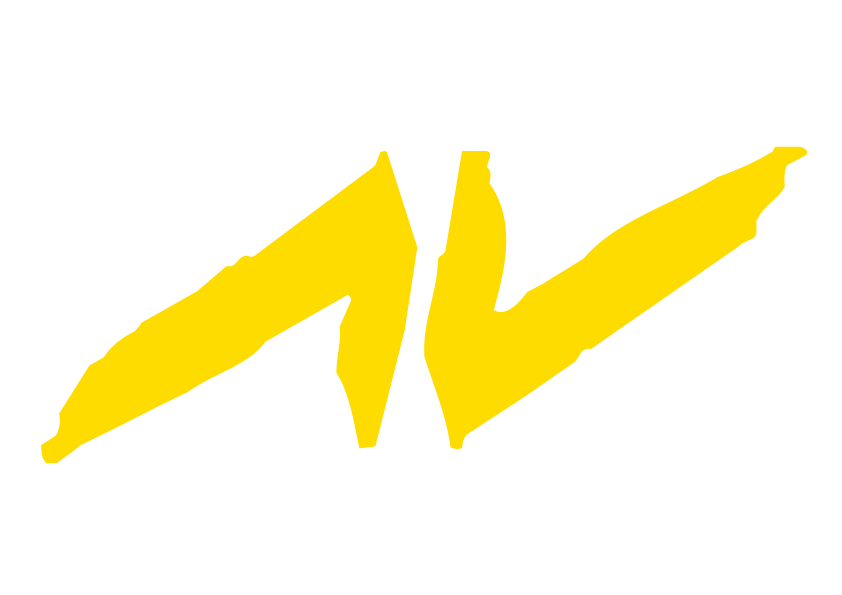Gerade habe ich Vorschau Bilder für eine Dia-Präsentation durch fotografieren der Dias in geringer Auflösung und Bildgröße erstellt.
Auf der Speicherkarte sind die Dateien zusammen 33,4 MB groß.
Diese habe ich dann in einen Ordner auf der FP kopiert und von dort in den Media Pool eingefügt.
Dabei fiel mir auf, dass nach dem Einfügen in WP die Datei auf der FP auf einmal 53,9 MB groß war, beim Überprüfen stellte ich fest, dass zu jedem Bild zwei neue Dateien hinzugekommen waren:
z.B.:
Bilddatei: P 1030155 (90,9 KB) das ist das Original
Datei: P 1030155.JPG00638 (1,5 MB)
Datei: P 1030155.JPG192144 (81 KB)
Stammt die seltsame Vermehrung von Windows oder hat WP da etwas hinterlegt?
Wozu sind die zusätzlichen Dateien notwendig?
Hat da jemand eine Erklärung?
Eckdaten: WP 3.60b Win XP V 5.1 SP2
Gruß
Rolf
Wundersame Vermehrung der Vorschau-Dateien
-
Achim_Maier
- Pro User
- Beiträge: 1327
- Registriert: 16. Jan 2008, 17:49
Hallo,
das ist ja gerade das Besondere an Wings! Es wird nicht mit den Originaldaten gearbeitet, sondern mit "Kopien". Außerdem gib es Grafikdaten für den Preview(auch in Timeline) und den Leuchtpult. In der Hilfe steht:
das ist ja gerade das Besondere an Wings! Es wird nicht mit den Originaldaten gearbeitet, sondern mit "Kopien". Außerdem gib es Grafikdaten für den Preview(auch in Timeline) und den Leuchtpult. In der Hilfe steht:
Das Grafikdaten-Konzept für Bilder
Wings Platinum besitzt ein sehr ausgefeiltes Grafikdaten-Konzept für Bilder, um einerseits flexibel mit großen Bildern umgehen zu können und anderseits die Ausgabe verschiedenster Medien von der Video-DVD bis zur Multidisplay-Show in optimaler Qualität sicherzustellen. Wings Platinum macht es Ihnen sehr einfach, wenn Sie folgende Punkte beachten:
Sie können beliebig große Bilder direkt in den Media-Pool einfügen und in Wings Platinum verwenden, weil von jedem Bild Grafikdaten in der benötigten Präsentationsgröße erstellt werden. Diese Größe wird beim Anlegen eines Projektes entweder automatisch ermittelt oder von Ihnen festgelegt. Diese Angabe sollte normalerweise der Breite der Monitor- bzw. Beamer-Auflösung entsprechen. Als Bezug dient immer die lange Seite eines Bildes, egal ob Hoch- oder Querformat. Ist das Projekt bereits angelegt, können Sie diese Vorgabe auch noch ändern, siehe Screen-Eigenschaften.
Sobald Sie Bilder in den Media-Pool eingefügt haben, beginnt die Grafikdaten-Erstellung im Hintergrund. Beim Hinzufügen großer Mengen von Bildern ist es insbesondere bei schwächeren Rechnern sinnvoll, alle Grafikdaten vor dem Einfügen der Bilder in die Timeline zu erstellen, um Wartezeiten während des Scrollens oder Ruckler bei der Wiedergabe zu vermeiden, siehe Grafikdaten von Mediendateien erstellen.
Wenn Sie Multidisplay-Shows erstellen, ist noch ein zusätzlicher Aspekt wichtig: Die Unterscheidung von Preview- und Präsentations-Modus, denn für beide Wiedergabe-Modi können unterschiedlich große Grafikdaten festgelegt werden, was der Assistent beim Anlegen des Multidisplay-Projekts automatisch macht. Dies ist für komplexe Shows mit vielen Slave-Rechnern und großem Gesamt-Screen sehr wichtig, um flüssig arbeiten zu können, siehe auch Wiedergabe-Modi bei Screen-Darstellung mit Hardware-Rendering.
Mit den erstellten Grafikdaten gestalten Sie dann Ihre Show und können dabei Ihrer Kreativität freien Lauf lassen. Wenn Sie Bilder in der Größe durch Zoomen verändern oder Hochformate verwenden, haben die zuvor global erstellten Grafikdaten zwar nicht mehr die optimale Größe, aber das ist in der Kreativphase egal, solange der Rechner damit nicht überlastet ist bzw. die Bilder nach dem Größerzoomen nicht völlig unscharf wirken.
Haben Sie einen Punkt erreicht, an dem es ruckt, Bilder in der Schärfe unerträglich aussehen oder die Show einfach fertig ist, wird es Zeit, die Grafikdaten zu optimieren. Dadurch erhalten alle Objekte Grafikdaten in der benötigten Größe, was Vorteile in der Performance und in der Qualität sichert, siehe Grafikdaten von Bildern optimieren.
Wenn Sie viel ändern, oft optimieren oder Ihre Show in verschiedenen Größen ausgeben, entstehen in den Bildordnern zahlreiche Versionen erstellter Grafikdaten, erkennbar an den Endungen der Dateinamen, z. B. Bildname.1400. Vorhandene Grafikdaten werden bei der Erstellung nicht automatisch gelöscht, weil eine Show ja vielleicht in verschiedenen Versionen gezeigt werden soll und beim Laden einer anderen Version sonst immer alle Grafikdaten neu erstellt werden müssten.
Sollten Sie von den vielen und zum Teil überflüssigen Grafikdaten in den Bildordnern genervt sein oder einfach nur Speicherplatz benötigen, löschen Sie Grafikdaten von Bildern und erstellen die benötigte Auflösung anschließend neu, siehe Grafikdaten löschen.
Gruß Achim
www.HDAV.in
WingsPRO,Win10/64,GTX1080Ti,SSD
www.HDAV.in
WingsPRO,Win10/64,GTX1080Ti,SSD
Klasse Antwort, Achim!
Und besten Dank für die Aufklärung.
Natürlich habe ich zuerst in der Hilfe gestöbert, ab immer nur nach Variationen von "Datei" und "Vorschau-Bild" gesucht.
Auf das Stichwort "Grafikdaten" bin ich nicht gekommen.
Herzliche Grüße
Rolf
Und besten Dank für die Aufklärung.
Natürlich habe ich zuerst in der Hilfe gestöbert, ab immer nur nach Variationen von "Datei" und "Vorschau-Bild" gesucht.
Auf das Stichwort "Grafikdaten" bin ich nicht gekommen.
Herzliche Grüße
Rolf